 |
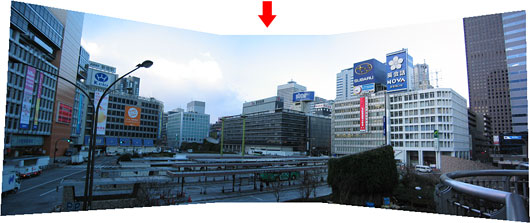 |
 |
水平方向に少しずつ角度を変えた複数の画像を、ひとつの画像に複数のレイヤーとして重ねて「レイヤーを自動整列」を実行する。すると自動で画像のつなぎ目を判断して合成してくれる。この段階では隣り合う画像の位置が合うように調整されているだけだが、「レイヤーを自動合成」を実行することによって、画像のつなぎ目にレイヤーマスクを作成して合成してくれる。周辺光量が異なるもの同士では、明暗も自動調整される。 |
これら作業では素材となる画像の状態が重要で、カメラを三脚に固定して水平方向へ回転させながら撮影、つなぎ目が少しダブるような状態で撮影しておけば、かなり自然な合成がされる。
 |
Photoshop CS3 Extended では、QuickTime や Windows Media 形式のファイルを直接開くことが可能だ。読み込まれたムービーは「ビデオレイヤー」とよばれるムービーファイル全体を含む一枚のレイヤーとして扱われる。そのため不透明度や描画モード、マスク、効果などレイヤー特有の機能をほとんど利用可能だ。もちろんペイント、文字の入力、シェイプのほか、新たに搭載されたスマートフィルタも適用することができる。 |
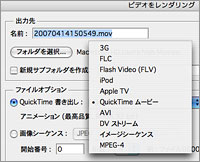 |
編集したムービーは Photoshop形式での保存のほか、「ビデオをレンダリング」からQuickTime や AVI、Flash Video、iPod などのビデオ形式で書き出すことができる。その際、各形式で圧縮率などの細かな設定も行える。ムービーの長さや書き出す形式、編集の内容、使用するマシン環境などによっては、レンダリングに時間を要することもあるだろう。 |
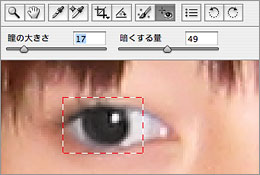 |
赤目修正ツールも追加された。修正したいエリアを作成して、エリアサイズや「瞳の大きさ」スライダ、「暗くする量」スライダを調整して修正を行う。Photoshop に搭載されている赤目修正ツールのようにワンクリックで補正できる手軽さはないが、逆に細かな修正が行えるのが特長だ。
スポット修正ツールも赤目修正ツールも他の色調補正と同じように、オリジナル画像に影響を与えることなく編集が行える。 |
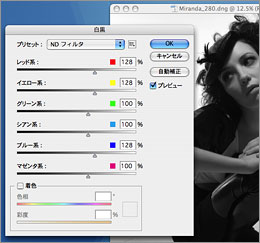 |
カラー画像をモノクロ画像に変換する場合、モードをグレースケールに変換しただけではメリハリのないものになりがちだ。従来はチャンネルミキサーを使って、カラーチャンネルを個別に調整する必要があったが、あらたに追加された「白黒」機能では、プリセットからフィルタを選択し、スライダの操作で各カラーチャンネルの微調整が行える。
また、チャンネルミキサーでもプリセットが用意され、カスタムプリセットの登録にも対応した。 |
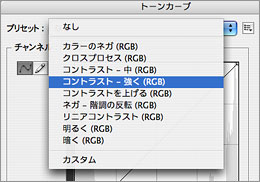 |
トーンカーブの利用には、これまで少なからず明暗とカーブの関係を理解しておく必要があったが、Photoshop CS3 では補正のためのプリセットが複数用意され、自動補正の選択肢が増えた。
プリセットの選択によってカーブが変化するので、トーンカーブの仕組みを理解するのにも役立つかもしれない。 |